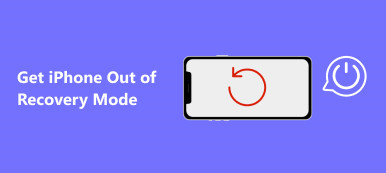Att återställa iPhone borde vara ett svårt beslut, eftersom sådan aktivitet kan radera allt på din iPhone. Men i vissa fall måste vi göra det utan att tveka, till exempel om iPhone fryser, iPhone 6 har attackerats av ett virus, du vill sälja iPhone 5 till andra, och i andra fall där du vill radera personlig information på din telefon. Apple har utvecklat två funktioner, hård återställning av iPhone och mjuk återställning av iPhone. De används i olika situationer och ger olika resultat. I den här handledningen kommer vi att prata i detalj om hur man återställer iPhone 17/16/15/14/13/12/11.

- 1. Säkerhetskopiera din iPhone först
- 2. Så här återställer du iPhone till fabriksinställningar
- 3. Så här återställer du iPhone
- 4. Så här återställer du iPhone utan Apple ID
- 5. Så här återställer du iPhone efter fabriksåterställning
- 6. Vanliga frågor om återställning av iPhone
1. Säkerhetskopiera din iPhone först
Innan du återställer iPhone är det viktigaste att skapa en säkerhetskopia. Vi rekommenderar Apeaksoft iOS Data Backup & Restore, eftersom det ger många lättanvända funktioner.
- Säkerhetskopiera alla data och filer från din iPhone till datorn med ett klick.
- Öppna och förhandsgranska iPhone-säkerhetskopior på din dator när som helst.
- Extrahera filer från iPhone backup-fil och spara till din dator.
- Återställ iPhone-säkerhetskopiering till din enhet efter fabriksåterställning.
steg 1. Öppna iPhone-säkerhetskopieringsverktyget
Starta iPhone-verktygslådan efter att du installerat den på din dator, klicka på "Fler verktyg" i vänster sidofält och välj sedan "iOS Data Backup & Restore". Länka din iPhone till din dator med den ursprungliga USB-kabeln.
steg 2. Säkerhetskopiera din iPhone med ett klick
När din iPhone känns igen, klicka på "iOS Data Backup" -knappen. Då kommer du att finnas i datumtypsfönstret. Här kan du välja vilka datatyper som ska säkerhetskopieras. När du klickar på knappen "Nästa" startar säkerhetskopieringen.
steg 3. Visa din iPhone-säkerhetskopiering när som helst
När säkerhetskopieringen är klar kommer du till förhandsgranskningsfönstret. Om du vill visa iPhone-data på din dator kan du välja en säkerhetskopia och klicka på "Visa nu" för att öppna den.

2. Så här återställer du iPhone till fabriksinställningar
Metod 1: Hård återställ iPhone direkt
Om din iPhone är tillgänglig kan du återställa iPhone utan andras hjälp. Det är möjligt även om du inte har en internetanslutning.
steg 1. Lås upp din iPhone och gå till "Inställningar"> "Allmänt". Bläddra ner och ta reda på alternativet märkt som "Återställ".
steg 2. Tryck på "Radera allt innehåll och alla inställningar" på återställningsskärmen och tryck sedan på "Radera iPhone" för att börja omedelbart återställa iPhone direkt.
steg 3. När processen är klar startar din iPhone om och presenteras som en ny telefon som visar skärmen "Slide to set up".
Metod 2: Hård återställ iPhone genom att använda iTunes
If din iPhone är frusen eller du kan inte nå återställningsskärmen, kan iTunes också återställa iPhone.
steg 1. Anslut din iPhone till din dator och starta den senaste versionen av iTunes.
steg 2. När den känner igen din iPhone, klicka på knappen "Enhet" och klicka på "Återställ iPhone" på fliken "Sammanfattning".
steg 3. Klicka på "Återställ" alternativet igen. iTunes börjar återställa din iPhone till fabriksstatus.
steg 4. När processen är klar visas Apple-logotypskärmen på din telefon och du kan ställa in den som en ny enhet.

3. Så här återställer du iPhone
Soft reset iPhone är till hjälp när specifika funktioner inte fungerar som vanligt.
1. Mjuk återställning av iPhone 5 / 5s / 5c: Håll ned strömknappen ovanpå din telefon och den runda "Hem" -knappen längst ner tills Apple-loggen visas.
2. Mjuk återställning av iPhone 6/6 Plus / 6s / 6s Plus: Håll både "Sleep / Wake" -tangenten på höger sida av skärmen och "Home" -knappen intryckt i några sekunder. Släpp dem när Apple-logotypen visas på skärmen.
3. Mjuk återställning av iPhone 7/7 Plus: Hemknappen ersätts med 3D-pekplatta på iPhone 7/7 Plus. Du måste trycka på "Power" -knappen på höger sida och Volym ned-knappen på vänster sida samtidigt för att framkalla mjuk återställning.
4. Mjukåterställning av iPhone 17/16/15/14/13/12/11 och andra modeller i den här serien: för att mjukåterställa dessa iPhones trycker du snabbt på volym upp-knappen, trycker sedan på volym ned-knappen och släpper den snabbt. Tryck sedan på och håll ner knappen på höger sida tills Apple-logotypen visas på skärmen. Släpp sedan knappen.

4. Så här återställer du iPhone utan Apple ID
Tredje parts programvara är ett annat alternativ för att återställa iPhone, till exempel Apeaksoft iPhone Eraser. iPhone Eraser använder avancerad teknik för att permanent radera innehåll och inställningar på telefonen. Det är mycket enkelt att använda, definitivt ett bra val för att skydda din information och bli av med olika funktionella problem.
steg 1. Anslut din iPhone till suddgummin
Starta iPhone Eraser efter att ha installerat den på din dator och anslut din iPhone till datorn via USB-kabel. Om du har en annan iDevice för att göra hård återställning, koppla bara dem båda till datorn samtidigt.

steg 2. Bestäm en raderingsnivå
När anslutningen är framgångsrik kommer du att presenteras med tre raderingsnivåalternativ, Låg, Medium och Hög. Läs anteckningarna på skärmen noggrant och välj rätt som baseras på dina behov.

steg 3. Återställ iPhone med ett klick
När du är klar klickar du på Start för att börja radera din telefon direkt. Sedan måste du mata in 0000 för att bekräfta raderingen och klicka på Radera knapp. Vänta tills processen är klar. Du kan starta om telefonen och kontrollera resultatet. Du kan också lita på det återställ en stulen iPhone.

Du kan även kolla den här videoprocessen för att återställa din iPhone:


5. Så här återställer du iPhone efter fabriksåterställning
Efter att du har återställt iPhone till fabriksstatus kan du behöva återställa några förlorade filer på din iPhone. iPhone Data Recovery kan hjälpa dig. Dess viktigaste funktioner är:
1. Återställ raderad data från iPhone-enheter, iTunes-säkerhetskopiering eller iCloud-säkerhetskopiering.
2. Hämta förlorade iPhone-data till datorer i ursprungliga förhållanden.
3. Använd fysisk anslutning för att återställa och återställa iPhone snabbare.
4. Få tillbaka förlorade data på iPhone på grund av fabriksåterställning, oavsiktlig radering eller systemfel.
5. Stödjer alla iPhone-modeller, inklusive iPhone 17/16/15/14/13/12/11
steg 1. Förberedelser för att återställa iPhone
Få den senaste versionen av iPhone Data Recovery installerad på din dator. Använd en USB-kabel för att länka din iPhone och datorn, starta programmet och vänta tills din iPhone känns igen automatiskt.
steg 2. Förhandsgranska backup-filen innan du återställer den
Klicka på "Start Scan" -knappen på gränssnittet för att börja leta efter förlorade data på din telefon. När det är klart kommer du att presenteras med alla återställbara data organiserade efter kategorier.
steg 3. Återställ iPhone-data till din dator
Välj vad du vill få tillbaka och klicka på "Återställ" -knappen längst ned till höger för att återställa iPhone-data till din dator.

6. Vanliga frågor om återställning av iPhone
Ta bort återställning av iPhone allt?
Ja. Om du återställer din iPhone kommer all data på enheten att raderas, inklusive foton, meddelanden, samtalsloggar, kontakter, appar, etc.
Hur återställer jag min iPhone utan att förlora allt?
Du bör säkerhetskopiera dina data till andra enheter eller moln innan du återställer din iPhone. Du kan använda Apeaksoft iOS Data Backup & Restore för att säkerhetskopiera din iPhone-data på din Windows- eller Mac-dator.
Vad innebär det att mjuk återställa?
Den mjuka återställningen innebär att enheten startas om, som mobiltelefoner, datorer, etc. När du mjukåterställer din enhet stängs alla applikationer och all data raderas i RAM-minnet.
Slutsats
Även om det låter läskigt kommer det att finnas tillfällen då du måste återställa din iPhone. Vår handledning avmystifierar processerna för både mjuk återställning och hård återställning på iPhone 17/16/15/14/13/12/11. Nu bör du förstå att mjuk återställning av iPhone är en enkel omstart som används för att frigöra utrymme och ta bort vissa programvarufel. En hård återställning är mer drastisk och raderar all information och personliga inställningar på din telefon. Dessutom delade vi i den här handledningen flera iPhone-verktyg, som iPhone Data Recovery, för att hjälpa dig att enkelt säkerhetskopiera, återställa och återställa din iPhone.